Το OS X Mavericks προσφέρει μια σειρά από νέες λειτουργίες και βελτιώσεις στο OS X, τόσο σε λειτουργίες που μπορείτε να χρησιμοποιήσετε, όσο και σε βελτιστοποιήσεις κάτω από το κάλυμμα. Ωστόσο, για να επωφεληθείτε από αυτά, θα πρέπει πρώτα να εγκαταστήσετε με επιτυχία το λειτουργικό σύστημα και αυτό είναι όπου λίγοι χρήστες έχουν αντιμετωπίσει προβλήματα.
Σε ορισμένες περιπτώσεις, οι χρήστες που προσπαθούν να εγκαταστήσουν το λειτουργικό σύστημα αντιμετωπίζουν πρόβλημα στο οποίο ο εγκαταστάτης της Mavericks ισχυρίζεται ότι ο σκληρός δίσκος έχει καταστραφεί και πρέπει να επιδιορθωθεί. Άλλες φορές η Mavericks μπορεί να κλείσει να κατεβάζει από το Mac App Store ή ποτέ να μην ολοκληρώσει τα τελικά βήματα εγκατάστασής της.
Αν αυτά ή παρόμοια ζητήματα εμποδίζουν την εγκατάσταση σας να προχωρήσει, τότε πιθανόν να τα ξεπεράσετε με μερικά απλά βήματα.
- Stuck download
Αν η λήψη σας από το Mac App Store φαίνεται να έχει κολλήσει και δεν εξελίσσεται πλέον, τότε μπορείτε να τον καθαρίσετε κάνοντας έξοδο από το App Store, επανεκκινώντας το σύστημά σας και στη συνέχεια εκ νέου δοκιμάσετε τη μεταφόρτωση αργότερα. Δεδομένου ότι η Mavericks είναι δωρεάν, τουλάχιστον αρχικά οι διακομιστές της Apple μπορεί να είναι λίγο φορολογημένοι, οπότε σε ορισμένες περιπτώσεις οι συνδέσεις ενδέχεται να διαρκέσουν ή να σταματήσουν να λειτουργούν με άλλο τρόπο. Η επαναφόρτωση αργότερα ενδέχεται να εκκαθαρίσει το ζήτημα.
- Βρέθηκαν σφάλματα σκληρού δίσκου
Ένα δεύτερο ζήτημα ενδέχεται να παρουσιαστεί όταν το πρόγραμμα εγκατάστασης OS X εντοπίσει σφάλμα με το σκληρό σας δίσκο και δεν θα εγκατασταθεί. Σε αυτές τις περιπτώσεις, μπορείτε συνήθως να καθαρίσετε το πρόβλημα επανεκκινώντας στο διαμέρισμα ανάκτησης OS X κρατώντας το Command-R αμέσως μετά την ακρόαση του κουδουνίσματος εκκίνησης κατά την εκκίνηση. Αφού φορτωθεί το διαμέρισμα ανάκτησης, μπορείτε να ανοίξετε το Disk Utility και να το χρησιμοποιήσετε για να εκτελέσετε ρουτίνα επισκευής δίσκου στην κύρια μονάδα εκκίνησης. Αφού εντοπιστούν τυχόν εντοπισμένα σφάλματα, μπορείτε να επανεκκινήσετε κανονικά και να δοκιμάσετε ξανά την εγκατάσταση.
- Προχωρήστε στην εγκατάσταση
Αν είστε σε θέση να εκτελέσετε το πρόγραμμα εγκατάστασης, αλλά η πρόοδος έχει σταματήσει, αρχικά μην προσπαθήσετε να τον διακόψετε. Μερικές φορές, οι εγκαταστάσεις OS X ενδέχεται να χτυπήσουν ένα μικρό ή δύο κτυπήματα που χρειάζονται κάποια στιγμή για να ξεπεραστούν, οπότε αρχικά το περιμένετε. Αν η πρόοδος δεν έχει προχωρήσει μετά από μια ώρα, τότε είναι καιρός να προσπαθήσετε να διορθώσετε το πρόβλημα. Εάν είστε ακόμα στην κύρια εγκατάσταση OS X πριν το σύστημα επανεκκινήσει για να εγκαταστήσετε το Mavericks, τότε μπορείτε να επιχειρήσετε να κλείσετε τον εγκαταστάτη του Mavericks ή να τον εγκαταλείψετε. Μετά από αυτό, επανεκκινήστε το σύστημα και δοκιμάστε ξανά την εγκατάσταση (ανοίξτε το πρόγραμμα εγκατάστασης στο φάκελο "Εφαρμογές" ή κάντε ξανά τη λήψη του από το Mac App Store).
Εάν το σύστημα έχει επανεκκινηθεί και βρίσκεστε στην πρόοδο της εγκατάστασης Mavericks χωρίς να τρέχει κανένα λειτουργικό σύστημα στο παρασκήνιο, τότε η μόνη επιλογή σας είναι να επαναφέρετε το σύστημα κρατώντας το κουμπί λειτουργίας. Αυτό, δυστυχώς, μπορεί να είναι επικίνδυνο, αλλά στις περισσότερες περιπτώσεις θα επιτρέψει στο σύστημα να επανεκκινήσει κανονικά στην προηγούμενη έκδοση του OS X. Αν ναι, δοκιμάστε να εκτελέσετε ορισμένες γενικές ρουτίνες συντήρησης και προαιρετικά να κατεβάσετε και να εφαρμόσετε ξανά το τελευταίο "Combo" updater για την έκδοση του OS X, προτού επιχειρήσετε ξανά την εγκατάσταση.
Τέλος, αν επαναφέρετε το σύστημα και δεν μπορείτε ξανά να εκκινήσετε στο OS X, τότε θα πρέπει να εγκαταστήσετε ξανά το OS X από το διαμέρισμα ανάκτησης. Για να το κάνετε αυτό, κάντε επανεκκίνηση με τα πλήκτρα Command-R που έχετε κρατήσει κάτω και, στη συνέχεια, επαναφέρετε το σύστημά σας από αντίγραφο ασφαλείας ή χρησιμοποιήστε το εργαλείο εγκατάστασης OS X για να εγκαταστήσετε ξανά το λειτουργικό σύστημα (δεν θα πρέπει να επηρεαστούν οι εγκαταστάσεις των δεδομένων και του προγράμματος). Όταν τελειώσετε, μπορείτε στη συνέχεια να δοκιμάσετε ξανά την εγκατάσταση της Mavericks.
Ερωτήσεις; Σχόλια? Έχετε μια λύση; Δημοσιεύστε τα παρακάτω ή στείλτε μας e-mail!
Να είστε βέβαιος να μας ελέγξετε στο Twitter και το.







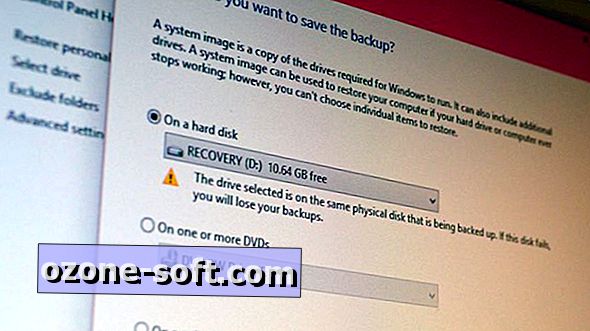




Αφήστε Το Σχόλιό Σας